时间:2015-06-18 10:28:07 作者:zhijie 来源:系统之家 1. 扫描二维码随时看资讯 2. 请使用手机浏览器访问: https://m.xitongzhijia.net/xtjc/20150618/51057.html 手机查看 评论 反馈
使用电脑就要面对着桌面,每天都看着同样的桌面,如果桌面背景太单调的就整个人都不好了。所以要选一张漂亮耐看的桌面,那么如何把图片设置为Win10桌面背景呢?
步骤
1.进入win10系统桌面,在桌面空白地方右键点击选择“个性化(R)“进入下一步操作。
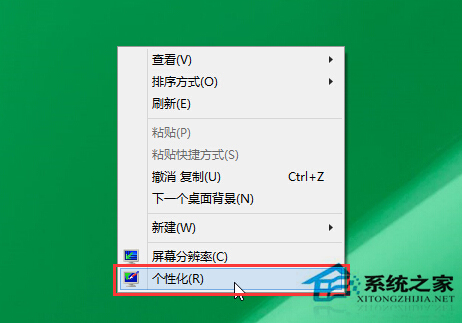
2.在打开的个性化窗口中,点击打开“桌面背景“进入下一步操作。
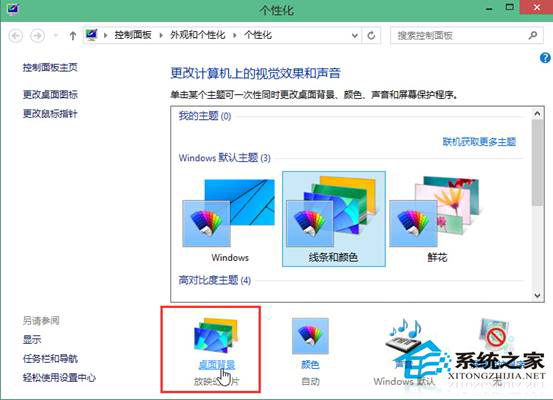
3.这里我们点击打开“浏览(B)…“
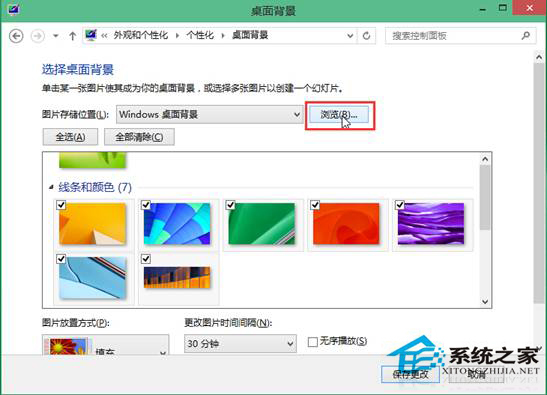
4.在浏览文件夹窗口,点击选择桌面,然后点击确定进入下一步操作。

5.点击选择想要设置成桌面背景的图片,点击“保存更改“完成操作。
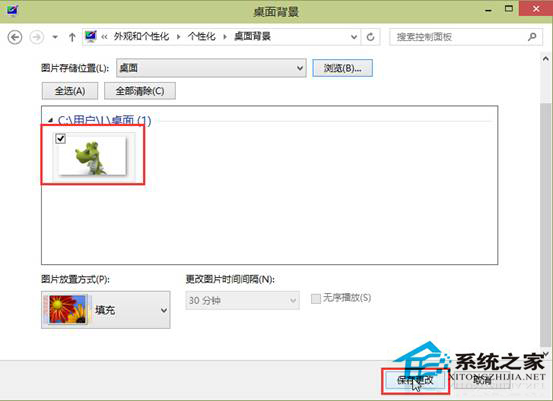
以上就是Win10如何把图片设置为桌面背景的介绍了,如果同一张图片看腻了,还可以随时更换的哦。
发表评论
共0条
评论就这些咯,让大家也知道你的独特见解
立即评论以上留言仅代表用户个人观点,不代表系统之家立场